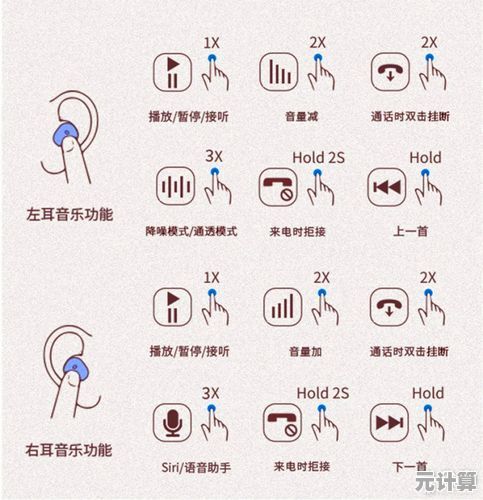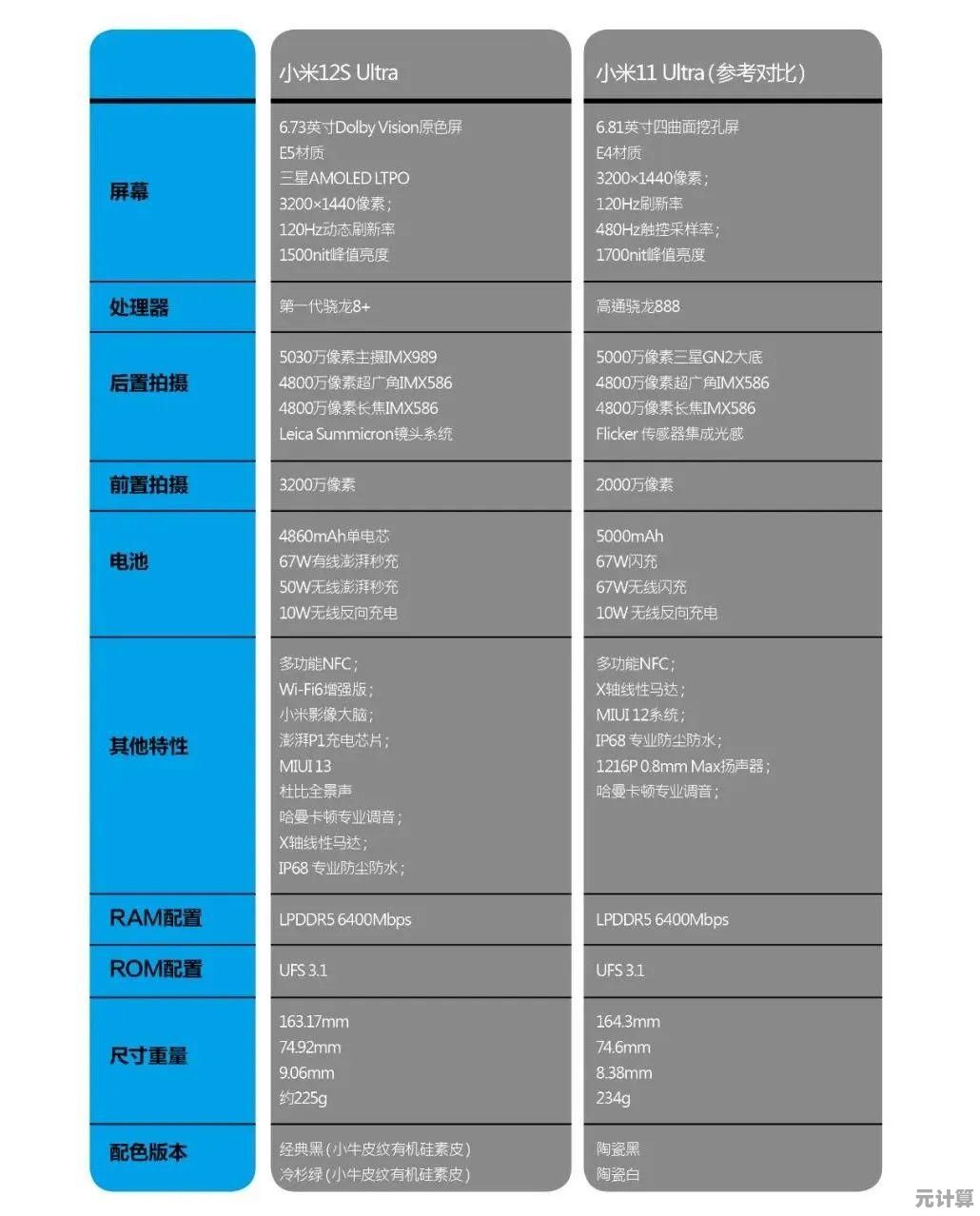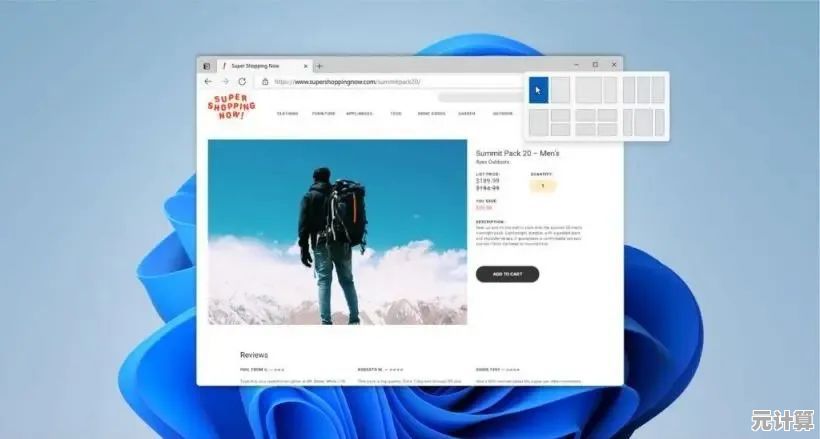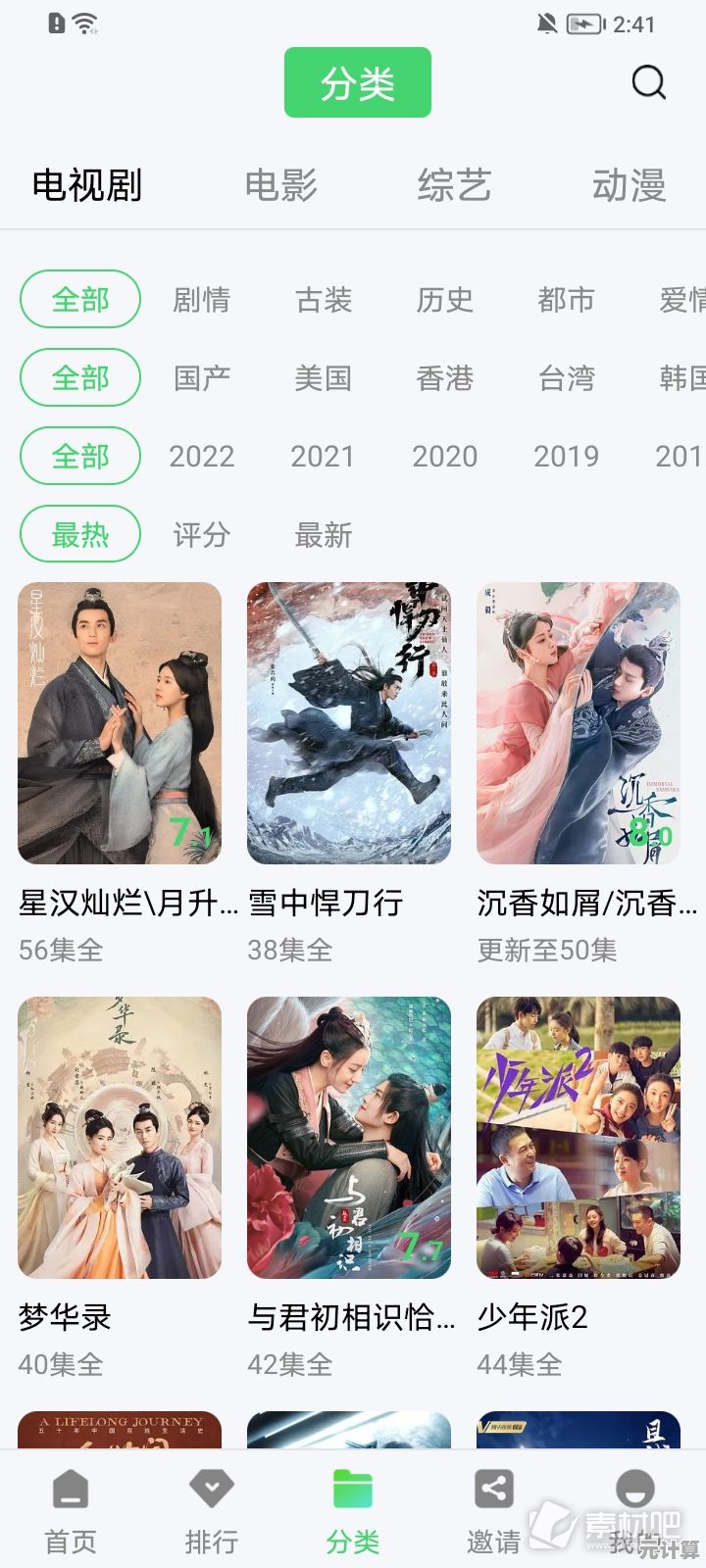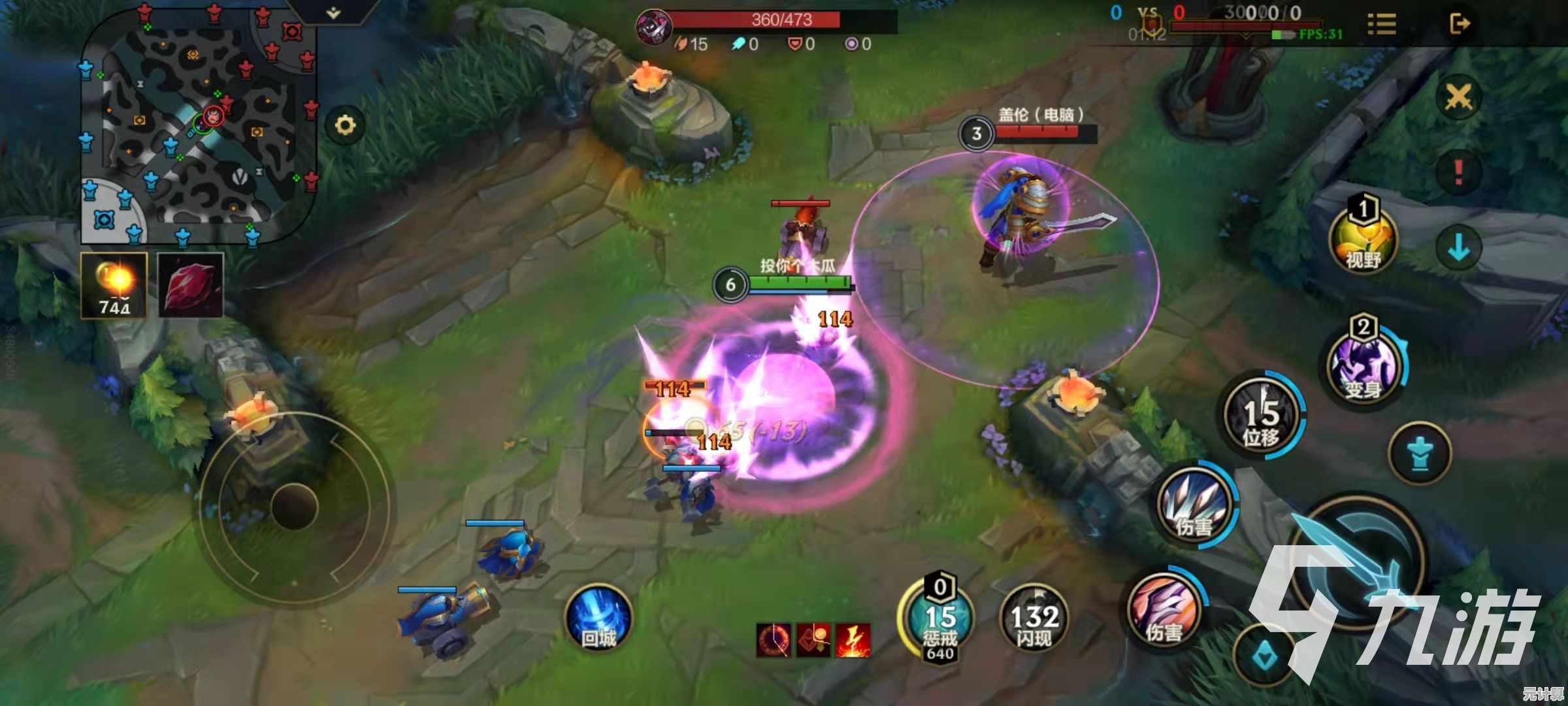电脑截图不再难:几步教你高效掌握实用技巧
- 问答
- 2025-09-21 15:03:39
- 2
几步教你高效掌握实用技巧
说实话,以前我截图的方式简直原始到令人发指——先按键盘上的PrtSc键,再打开画图软件粘贴,最后还得手动裁剪😅,直到某天同事看我操作时露出"这都2023年了还有人这么截图?"的表情,我才意识到自己有多落伍。
系统自带截图工具,比你想象的强大
Windows和Mac其实都藏着超好用的截图工具,只是大多数人(比如过去的我)根本懒得研究。
-
Windows:
Win + Shift + S这个组合键简直救命!🤯 第一次用时我惊呆了,可以直接框选区域,还能选择窗口截图/全屏/自由形状,截图后右下角会弹出预览,点击就能简单编辑(加箭头、文字什么的),有次急着给客户标重点,3秒搞定,对方还夸我"专业"(其实心虚得很)。 -
Mac:
Command + Shift + 4是基础操作,但你知道吗?按完组合键再按空格键,可以直接截取某个窗口!而且文件会自动存桌面,命名格式是"屏幕快照 日期"...虽然这命名很苹果式强迫症🍎
第三方工具?真香警告
后来被安利了Snipaste(免费!),彻底打开新世界大门,它的贴图功能绝了——截完图按F3就能让图片悬浮在桌面最上层,对照着填表格或抄代码时不用来回切换窗口,有次写报告时开了5个悬浮截图,电脑桌面像贴满便利贴的办公室隔板🗂️
QQ截图(对,就是那个QQ)其实也暗藏玄机,按Ctrl + Alt + A后:
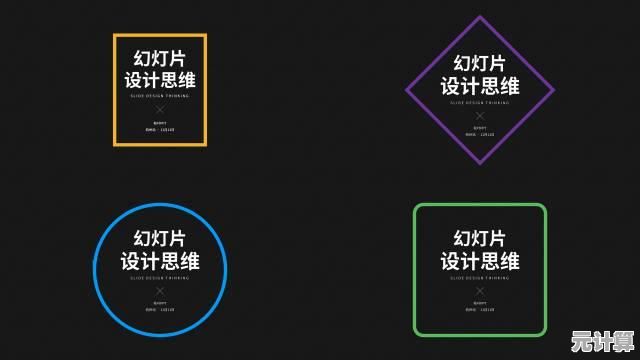
- 长截图功能拯救了要截取网页全部内容的我(别再一张张拼图了!)
- 那个"钉在桌面"的按钮,让我想起小时候用图钉把作业重点钉在墙上的感觉📌
浏览器插件:懒人必备
Fireshot插件是我的秘密武器,遇到需要截取整个网页时(比如保存机票订单),它能自动滚动页面拼接长图,有次出国前酒店确认单死活打不开,直接截全页存PDF,海关工作人员看到时挑眉说了句"准备很充分嘛"(其实是被坑过才学乖的✈️)
手机电脑互传的野路子
微信文件传输助手?太慢!发现Snipaste居然能通过局域网直接把电脑截图发到手机(在同一个WiFi下),第一次成功时我像个发现魔法的小孩,举着手机满屋子跑测试信号📶...虽然最后发现厨房接收不到(路由器该换了)。
那些年我踩过的坑
- 用
PrtSc键截游戏画面结果全黑屏?后来才知道要开"游戏模式"或直接用Steam的F12 - 给老板截重要数据时,忘记隐藏右下角的搞笑表情包文件夹名称...(现在学会先整理桌面再截图了😱)
- Mac截图默认存桌面,有次紧急演示前发现桌面堆了200多张"屏幕快照",当场社死
现在看到有人还在用手机拍电脑屏幕,都会忍不住冲上去安利这些方法(然后被嫌弃话多),截图这种事吧,就像系鞋带——明明有更高效的方法,但很多人永远只会打死结👟
你有哪些独门截图技巧?欢迎在评论区分享~(别告诉我还有人不知道Ctrl+V能粘贴截图...)
本文由郭璐于2025-09-21发表在笙亿网络策划,如有疑问,请联系我们。
本文链接:http://pro.xlisi.cn/wenda/33547.html